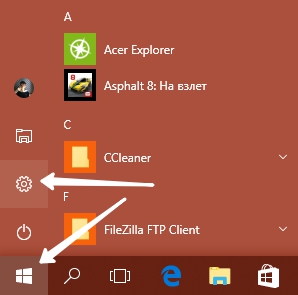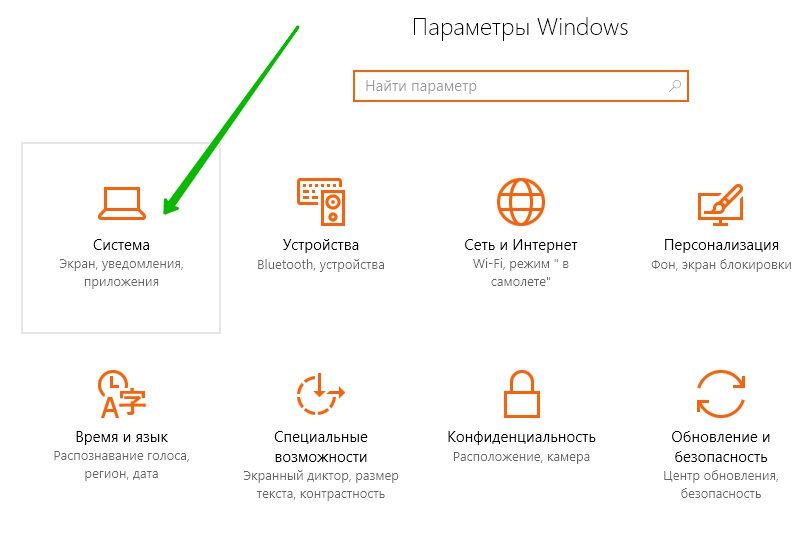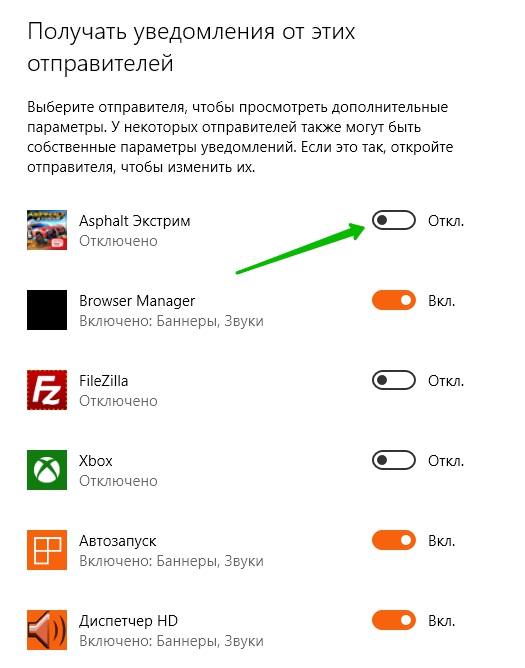Привет ! Мы продолжаем разбирать операционную систему Windows 10 ! Сегодня вы узнаете как отключить уведомления на компьютере Windows 10. Уведомления могут приходить из различных приложений, игр, почты, экономия заряда, центр безопасности и т.д. Чтобы отключить уведомления для определённых приложений, в нижнем левом углу экрана откройте меню «Пуск». В открывшемся окне нажмите на значок или вкладку — Параметры.
Привет ! Мы продолжаем разбирать операционную систему Windows 10 ! Сегодня вы узнаете как отключить уведомления на компьютере Windows 10. Уведомления могут приходить из различных приложений, игр, почты, экономия заряда, центр безопасности и т.д. Чтобы отключить уведомления для определённых приложений, в нижнем левом углу экрана откройте меню «Пуск». В открывшемся окне нажмите на значок или вкладку — Параметры.
Далее, на странице «Параметры» нажмите на вкладку — Система.
Далее, на странице «Система», слева в боковой панели, перейдите на вкладку — Уведомления и действия. Здесь вы сможете включить или отключить следующие параметры:
— Получать уведомления от приложений и других отправителей.
— Отображать уведомления на экране блокировки.
— Показывать будильники, напоминания и входящие VoIP-вызовы на экране блокировки.
— Скрыть уведомления при дублировании моего экрана.
— Получать советы, подсказки и рекомендации при использовании Windows.
Далее, внизу экрана вы можете включить или отключить показ уведомлений для определённых приложений. Чтобы отключить или включить уведомление, то просто нажмите по переключателю.
 Не рекомендуется отключать уведомления, которые приходят из центра безопасности компьютера.
Не рекомендуется отключать уведомления, которые приходят из центра безопасности компьютера.
Остались вопросы ? Напиши комментарий ! Удачи !